Jak zainstalować MongoDB 4.4 na Ubuntu 18.04 i 16.04 przez PPA
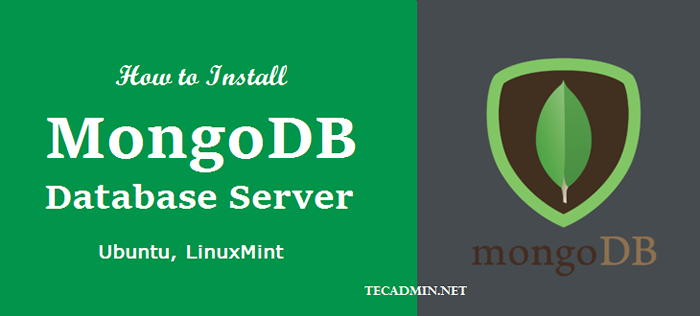
- 5006
- 296
- Laura Zygmunt
MongoDB to pełna elastyczna obsługa indeksu i bogate baza danych zapytań. MongoDB to baza danych NoSQL. MongoDB zapewnia dużą pamięć multimediów z gridfami. Kliknij tutaj, aby uzyskać więcej informacji na temat tej wersji MongoDB.
Ten samouczek pomoże Ci zainstalować MongoDB 4.4 Wydanie społeczności na Ubuntu 20.04 LTS (ogniskowe), 18.04 LTS (Bionic) i 16.04 LTS (Xenial) Systems.
Krok 1 - Konfiguracja repozytorium APT
Przede wszystkim zaimportuj klucz GPK dla repozytorium MongoDB APT w systemie za pomocą następującego polecenia. Jest to wymagane do testowania pakietów przed instalacją
sudo apt-key adv --keyserver hkp: // keyserver.Ubuntu.Com: 80 - -RECV 656408E390CFB1F5
Dodajmy URL repozytorium MongoDB APT w/etc/apt/źródła.lista.D/MongoDB.lista.
Ubuntu 18.04 LTS:
echo "deb [arch = AMD64] https: // repo.MongoDB.Org/Apt/Ubuntu Bionic/MongoDB-org/4.4 Multiverse "| sudo tee/etc/apt/Źródła.lista.D/MongoDB.lista
Ubuntu 16.04 LTS:
echo "deb [arch = AMD64, arm64] https: // repo.MongoDB.org/apt/ubuntu Xenial/MongoDB-org/4.4 Multiverse "| sudo tee/etc/apt/Źródła.lista.D/MongoDB.lista
Krok 2 - Zainstaluj MongoDB na Ubuntu
Po dodaniu wymaganych repozytoriów APT użyj następujących poleceń, aby zainstalować MongoDB w swoich systemach. Zainstaluje również wszystkie zależne pakiety wymagane dla MongoDB.
sudo apt aktualizacja sudo apt instal MongoDB-org
Jeśli chcesz zainstalować jakąkolwiek konkretną wersję MongoDB, zdefiniuj numer wersji jak poniżej
sudo apt instal MongoDB-org = 4.4.1 MongoDB-org-server = 4.4.1 MongoDB-org-shell = 4.4.1 MongoDB-org-mongos = 4.4.1 MongoDB-org-tools = 4.4.1
Krok 3 - Zarządzaj usługą MongoDB
Po instalacji MongoDB uruchomi się automatycznie. Aby uruchomić lub zatrzymać MongoDB używa skryptu init init. Poniżej znajdują się przykładowe polecenia do zrobienia.
sudo systemctl włącza Mongood.Service Sudo Systemctl Start Mongood.praca
Po uruchomieniu usługi sprawdź status, uruchamiając polecenie:
SUDO SystemCTL Status Mongood.praca

Użyj następujących poleceń, aby zatrzymać lub ponownie uruchomić usługę MongoDB.
sudo systemctl stop Mongood.Service Sudo Systemctl restart Mongood.praca
- Jak pracować z MongoDB - Przeczytaj ten samouczek
Krok 4 - Sprawdź instalację MongoDB
Na koniec użyj poniższego polecenia, aby sprawdzić zainstalowaną wersję MongoDB w swoim systemie.
Mongood --version
Wyjście:
Wersja db v4.4.1 Informacje o kompilacji: „wersja”: „4.4.1 ",„ Gitversion ”:„ AD91A93A5A31E175F5CBF8C69561E788BBC55CE1 ”,„ OpenSsLersion ”:„ OpenSSL 1 1.1.1 11 września 2018 r., „Moduły”: [], „alokator”: „Tcmalloc”, „Environment”: „distmod”: „Ubuntu1804”, „Distarch”: „x86_64”, „Tarch_arch”: „x86_64”
Podłącz także MongoDB za pomocą wiersza poleceń i wykonaj niektóre polecenia testowe w celu sprawdzania prawidłowej pracy.
Mongo> Użyj mydb; > db.zabarwienie.wstaw („id”: 100, „color”: „Pink”)> db.zabarwienie.wstaw („id”: 101, „kolor”: „fioletowy”)> db.zabarwienie.Znajdź () „_id”: ObjectID („5F75A76194D0A08201F26F25”), „ID”: 100, „Color”: „Pink” „_id”: ObjectID („5f75a7d594d0a08201f26f26”), „ID”: 101, „Color” ” : "Fioletowy"
Bardziej przydatne samouczki
Oto lista przydatnych samouczków dla serwera MongoDB.
- Utwórz i upuść bazę danych w MongoDB
- Włącz uwierzytelnianie w MongoDB
- Skrypt powłoki do kopii zapasowej MongoDB
- Baza danych kopii zapasowej i przywracania w MongoDB
Wniosek
W tym samouczku nauczyłeś się instalować serwer bazy danych MongoDB w systemie Ubuntu.
- « Jak zainstalować Subversion 1.9 O Ubuntu & Debian
- Jak zainstalować Subversion (SVN) 1.8.15 O Ubuntu & Debian »

